Ne laissez pas le remplacement du « DST Root CA x3 expiré » vous empêcher de visiter vos sites web préférés !
Si vous utilisez une ancienne version de Mac OS X pour naviguer sur le Web, il est probable que vous ayez récemment commencé à voir l’erreur « NET :: ERR_CERT_DATE_INVALID« , « Votre connexion n’est pas privée« , « Clock expire privacy issue« , « Safari ne peut pas vérifier l’identité du site Web », ou une erreur similaire dans votre navigateur, lorsque vous essayez de visiter des sites qui devraient être sûrs.
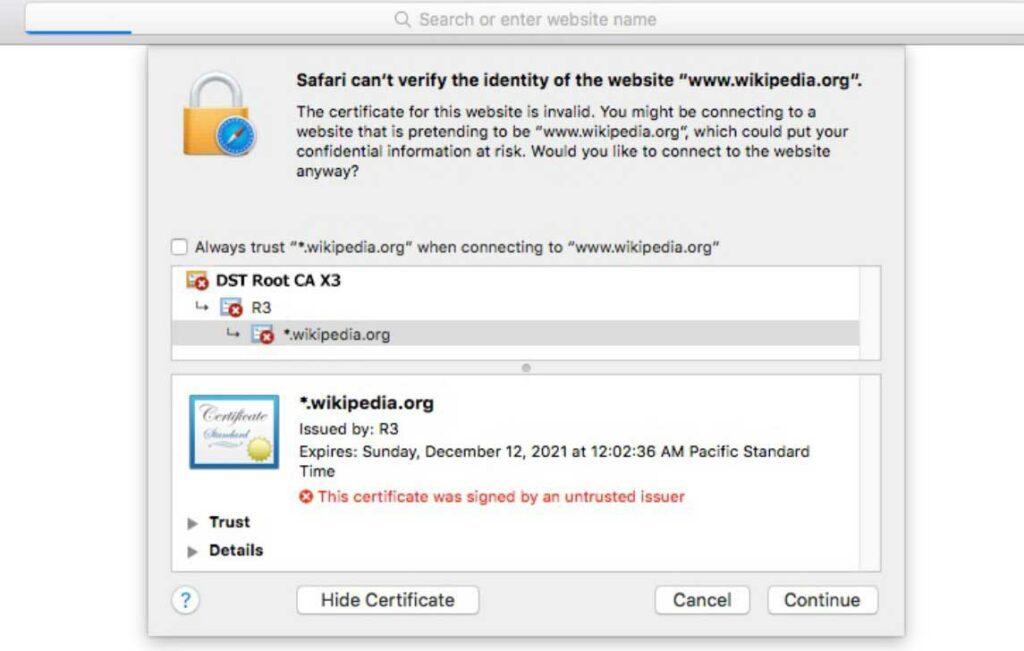
L’erreur se produit probablement sur votre ancien ordinateur car le certificat populaire DST root ca x3 de l’autorité de certification Let’s encrypt a expiré le 30 septembre 2021, comme le souligne nos confrères de l’Internaute. Vous avez besoin de le remplacer par isrg root x1pour résoudre l’erreur NET :: ERR_CERT_DATE_INVALID. Mais qu’est-ce que c’est que ce charabia ? Vous allez voir ce n’est pas si compliqué à régler.
Votre ordinateur dispose d’une liste de certificats qui lui permettent de vérifier l’authenticité des sites Web que vous visitez. Les mises à jour du système d’exploitation incluent généralement le dernier lot de certificats requis pour vérifier la plupart des sites Web que vous pourriez visiter. Cependant, vous pouvez également l’ajouter manuellement aux certificats du Trousseau d’accès de votre ordinateur.
Ajout manuel de certificats sur Mac OS El Capitan
Voici comment ajouter le isrg root x1certificat sur Mac OS El Capitan. Le processus est également très similaire sur les autres versions de Mac OS.
Étape 1 : Téléchargez le isrg root x1certificat officiel de Let’s encrypt en visitant : https://letsencrypt.org/certs/isrgrootx1.pem.txt.
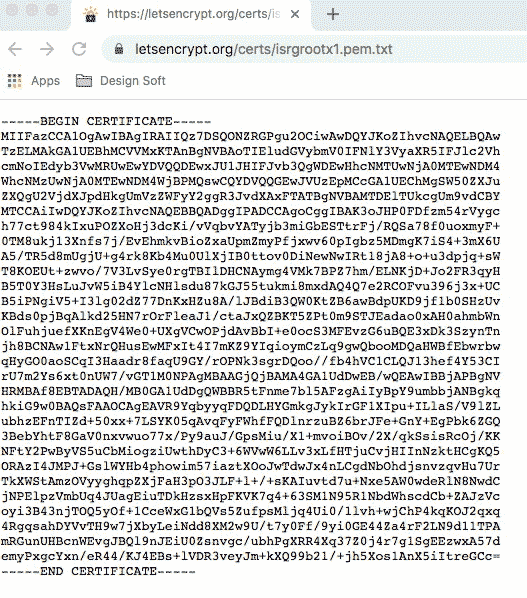
Ne laissez pas l’encodage du fichier vous intimider.
Étape 2 : Enregistrez-le en cliquant avec le bouton droit sur la page et en cliquant sur Enregistrer sous (ou si dans Safari, cliquez sur Fichier > Enregistrer sous ).
Étape 3 : Enregistrez-le en tant que fichier .pem (puis supprimez l’extension .txt).
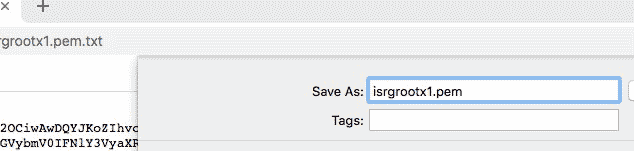
Vous avez maintenant un fichier qui ressemble à ceci :

Étape 4 : Ouvrez le fichier. Le fichier s’ouvre avec l’application trousseau d’accès de Mac OS.
Étape 5 : Cliquez sur « confirmer » ou « oui » dans n’importe quelle boîte de dialogue indiquant si vous souhaitez ou non ajouter le certificat, et lorsque une fenêtre s’ouvre indiquant que vous pouvez choisir d’ajouter le certificat pour un utilisateur ou l’ensemble « Système » (tous les utilisateurs), choisissez « Système » dans la liste déroulante « Trousseau » pour corriger l’erreur pour tous les utilisateurs.
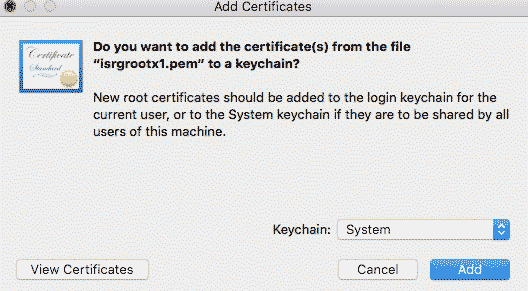
Étape 6 : Maintenant, nous devons le marquer comme approuvé. C’est à dire le mettre en liste blanche.
Trouvez-le dans les certificats et ouvrez-le. Sous la liste déroulante Confiance, définissez le champ SSL comme toujours approuvé.
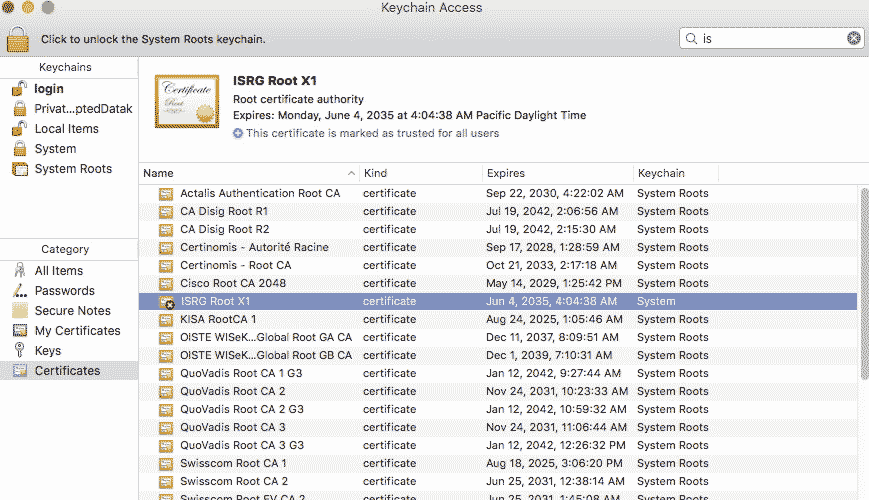
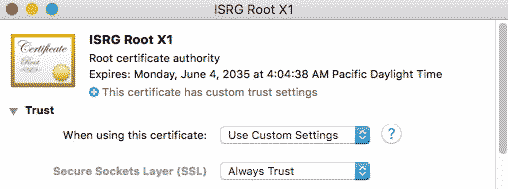
Étape 7 : Fermez et enregistrez.
Et voila !
Vous devriez pouvoir utiliser SSL (HTTPS) avec maintenant ! Wikipedia.org est un site que vous ne pourriez pas visiter sans SSL soutenu par isrg root x1, alors essayez-le.
SSL, ou Secure Socket Layer, est le « S » dans l’acronyme « HTTPS » que vous voyez avant la plupart des URL. En résumé, nous avons simplement permis à Mac OS X d’utiliser le ISRG Root X1certificat pour vérifier les sites Web qui utilisent HTTPS. Plus précisément, lorsqu’un site Web indique à votre ordinateur qu’il a été certifié par ISRG Root X1, votre ordinateur dit, laissez-moi vérifier que vous dites la vérité et utilise le ISRG Root X1 certificat maintenant présent dans le trousseau. Une fois vérifiée, une connexion HTTPS (sécurisée) peut être établie, par opposition à une connexion HTTP non sécurisée.

